반응형
1. AWS 콘솔의 스토리지 용량 증설
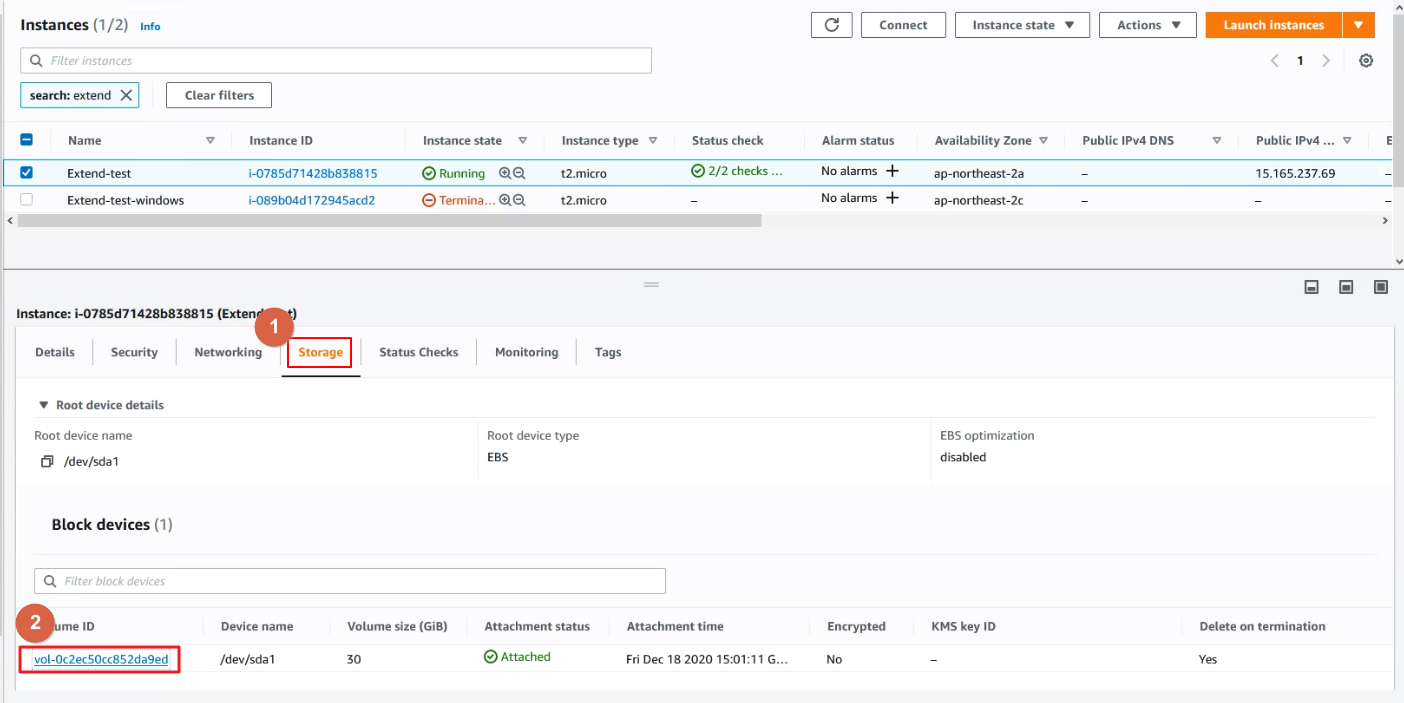
-. AWS 콘솔창에서 증설하고자 하는 EC2의 Volume을 선택.

-. 해당 볼륨을 선택 후 'Modify Volume'을 선택. EC2를 생성하면서 별도로 Volume에도 태그를 달지 않으면 나중에 헷갈릴 수 있음

-. 원하는 사이즈로 조정 후 'Modify' 버튼 클릭.
-. 해당 작업을 진행하면서 인스턴스가 재부팅되지는 않지만, 서버가 약간 느려질 가능성이 있음.

-. 해당 작업 전, cmd 창을 열어 'ping 8.8.8.8 -t' 를 입력하여 끊어짐을 확인하였으나, 끊어짐 없었음.
2. 인스턴스내에서 볼륨 확인
* 경로 : 서버 관리자 -> 좌측탭 제일 하단 -> Volumes -> Disks
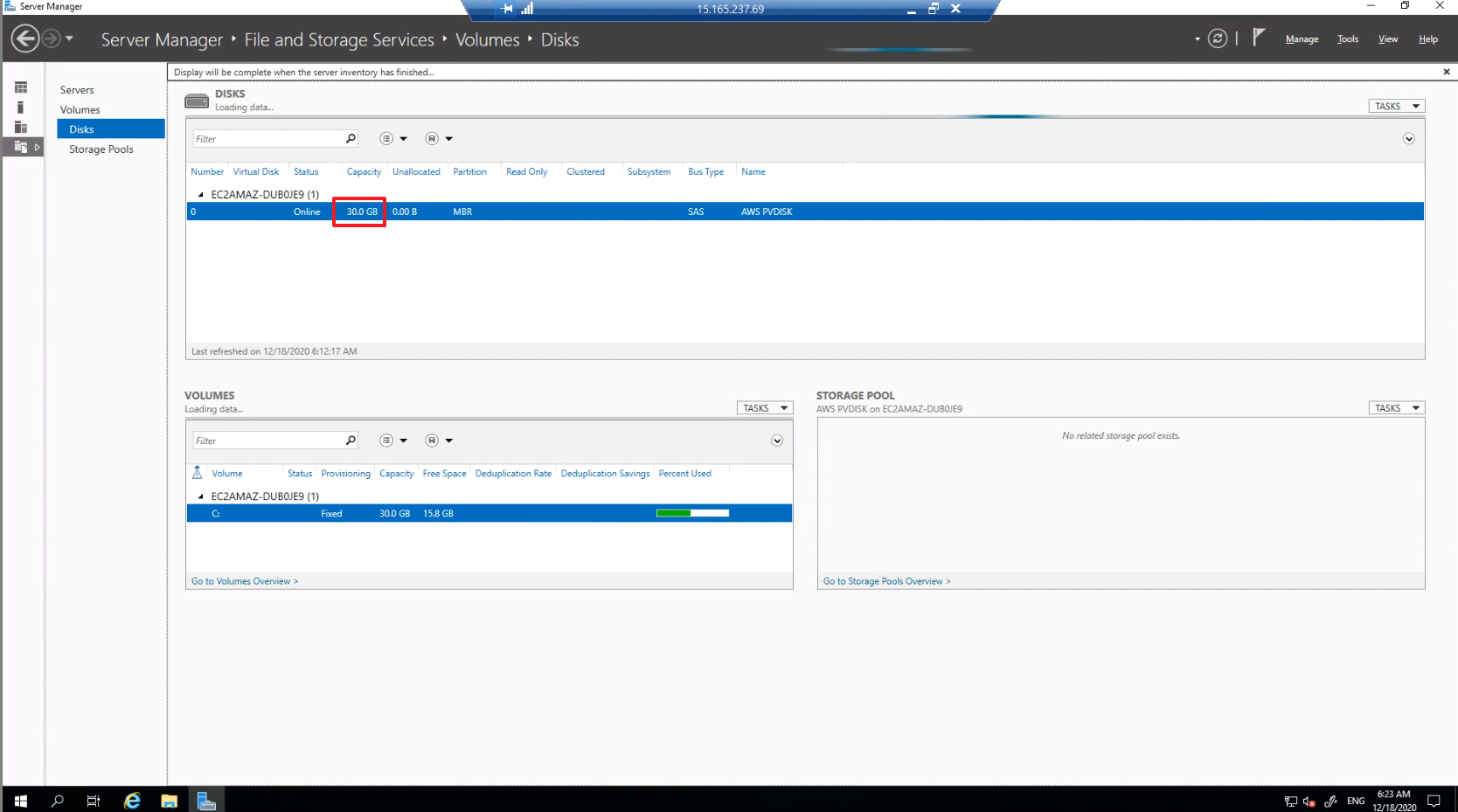
-. 변경 전에는 30.0GB를 나타내고 있음.

-. 변경 후에 Capa는 '45.0GB'로 증가하였으나, 아래 Volume 탭을 보면 변경 전 30GB를 나타냄.
-. AWS 콘솔에서 Volume 증설 후 추가 작업이 필요.
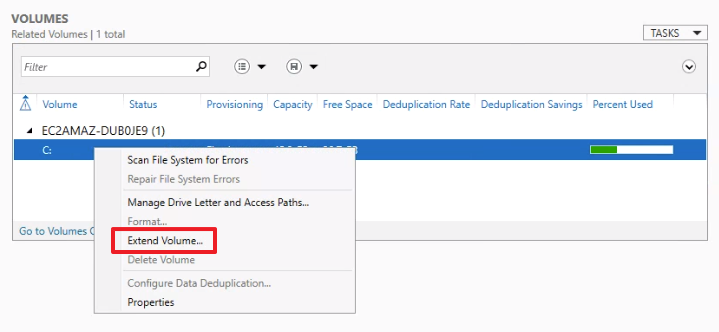
-. 서버관리자 하단에 기존의 30.0GB를 나타내고 있는 부분을 우클릭하면 'Extend Volume...' 클릭

-. 클릭 후 원하는 용량을 증설할 수 있음(물론 사용가능한 용량(Maximum)까지만 가능)
-. 'OK'를 누르면 금방 변경됨(완료)
-. 해당 작업은 'Root Volume'으로 진행 및 테스트하였으며, Sub Volume도 같은 방식으로 작업 가능

반응형
'AWS Cloud' 카테고리의 다른 글
| Launch Templates & Launch Configuration (0) | 2021.01.13 |
|---|---|
| AWS 인스턴스에서 25번 포트(SMTP) 사용하기 (0) | 2021.01.03 |
| AWS 기본 구성(VPC, Subnet, IGW) (0) | 2020.12.03 |
| From 프라이빗 서브넷 To 인터넷 연결 (0) | 2020.12.03 |